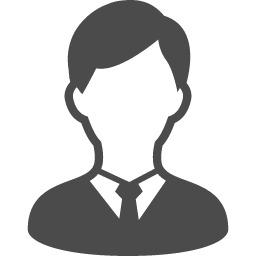
なんで~(泣)
こんな悩みにお答えします。
サイトロゴの配置を試行錯誤しているうちに、サイトロゴの位置を中央配置から左寄せに戻そうとしたときに設定を変えても戻らなかったため、
その解決方法をご紹介いたします。
本記事ではテーマエディターを編集します。テーマエディターの編集は自己責任のため、バックアップを取ってから作業するようにしてくださいね。
まだ、中央配置の設定をしてない方は、こちらを先に御覧ください。
こちらもCHECK
「ヘッダーを分割しない」が解除出来ない原因
WordPress管理画面>AFFINGER6 管理>ヘッダー>H ヘッダー設定
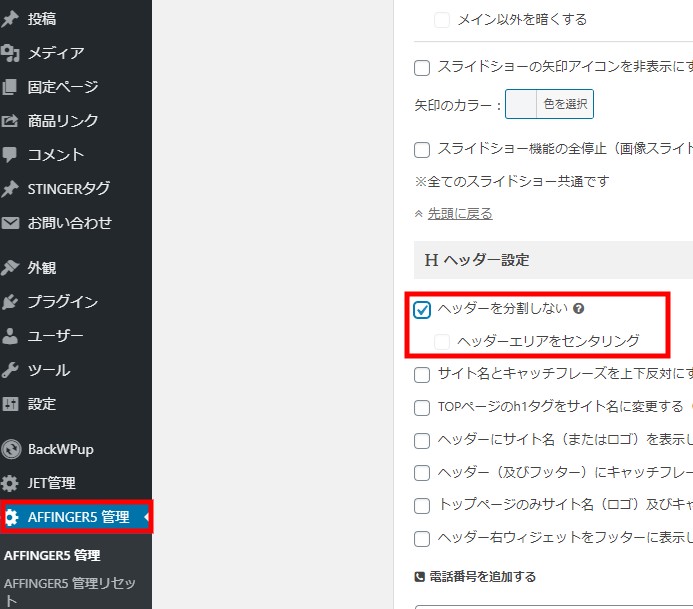
赤枠のところのチェックがクリックしても外せないという減少です。
AFFINGER6の設定上、ここにチェックが入っていれば中央配置、チェックしてなければ左配置になります。
結論からお伝えすると、「JET」子テーマのインストールが要因の可能性が高いです。
「JET」子テーマをインストールすると以下の文面がAFFINGER6管理画面に表示されています。
※オリジナル子テーマを使用中です。一部の設定及びカスタマイザーの変更が出来ない場合がありますので、変更したい場合は「子テーマ管理」にて無効化して下さい
どうやら「JET」子テーマをインストールすると、デザインを簡単に設定するために「自動設定」が設定されます。
それが影響し、設定が反映されない(チェックが外れない)という状況になります。
「ヘッダーを分割しない」が解除出来ない解決方法
WordPress管理画面>JET管理

設定が反映されない問題は、画像の設定項目にチェックを入れると解消しますが、
JETの良さもなくなってしまうため、正直ここの設定はおすすめしません。
今回はピンポイントで、「ヘッダーを分割しない」が解除できれば良いので、
テーマエディターの編集で解消いたします。
子テーマ「JET」のfunctions.php内のコードをコメントアウトする
step
1WordPress管理画面>外観>テーマエディターでJETのfunctions.phpを開く
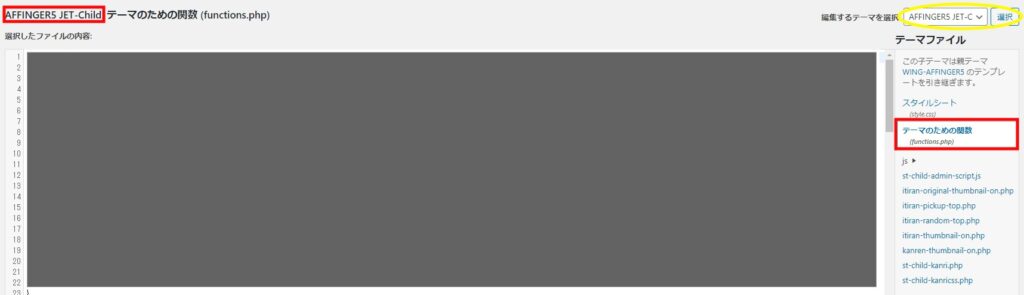
開いて、左上の赤枠が「AFFINGER6 JET」になっていることを確認します。
(もしなっていない場合は、右上の黄丸でJETを選択します。)
「テーマのための関数(functions.php)」を選択します。
step
2エディター内をクリックしてから、ctrl+Fを押して検索欄をだします。「ヘッダーを分割しない」と入力しEnter、70行目近くに移動する
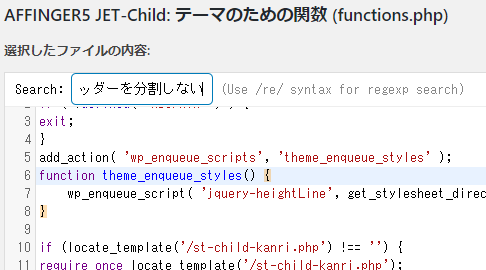
step
272、73行目に「//」を頭につけ、「ファイルを更新」をクリック
検索すると、72行目に移動します。

画像のようになっていると思いますので、
72行目と73行目の「add_filter」の前に「//」をつけてコメントアウトし、「ファイルを更新」をクリック
すると、チェックが外せないというところが、外せるようになっていると思います!!
まとめ:JET導入している方は注意!
以上、AFFINGER6のJET使用時、「ヘッダーを分割しない」が解除出来ない時の解決方法をご紹介いたしました。
知ってしまえば簡単なものですね。
JETは有料子テーマでとても美しいデザインを実装してくれるものですが、
デメリットとしては導入している人としていない人で挙動が変わってしまうことですね。
導入して記事にしている人も少ないので、なかなか解決するのに時間がかかることが多いですね...
いくつかリクエストもらったJETの設定などを記事にしてますので、
ほかもご覧いただければと思います。
今回は以上です。
.png)
